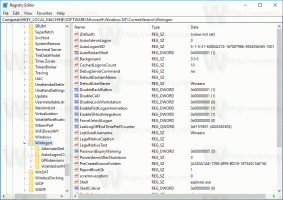Kaip iš naujo paleisti modernias programas sistemoje „Windows 8.1“.
Ankstesniame straipsnyje sakiau, kad paaiškinsiu kodėl „Microsoft“ apsunkino modernių programų uždarymą sistemoje „Windows 8.1“. palyginti su Windows 8. Na, atsakymas susideda iš 2 priežasčių: pirma, „Microsoft“ tikrai nenori, kad uždarytumėte „Modern Apps“. Jie sakė, kad visą laiką nuo Windows 8 – OS automatiškai valdys nenaudojamų programėlių uždarymą už jus. Neaktyvios programos bus laikinai sustabdytos, kai jos nebus naudojamos, o jei nenaudosite jų pakankamai ilgą laikotarpį, jos bus automatiškai uždarytos.
Antroji priežastis yra ta, kad jie pristatė naują modernių programų galimybę – greitai jas iš naujo paleisti be baigdami jų uždarymo, grįžimo į pradžios ekraną ir paleidimo procedūrą vėl! „Windows 8.1“ suteikia naują paslėptą funkciją, kuri leidžia jums iš naujo paleiskite Modernią programą! Atraskime šią paslėptą slaptą funkciją dabar!
Skelbimas
Norėdami iš naujo paleisti šiuo metu naudojamą modernią programą, atlikite šiuos veiksmus:
Pirmas žingsnis.
Perkelkite pelę į patį viršutinį ekrano kraštą, kur žymeklis virsta ranka. Jei naudojate įrenginį su jutikliniu ekranu, braukite nuo viršutinio krašto į apačią.

Vilkite programą žemyn, bet nepaleisk jo!

Antras žingsnis.
Laikykite programą nutemptą į apačią, kol programos miniatiūra apsivers. Neatleiskite programos miniatiūros.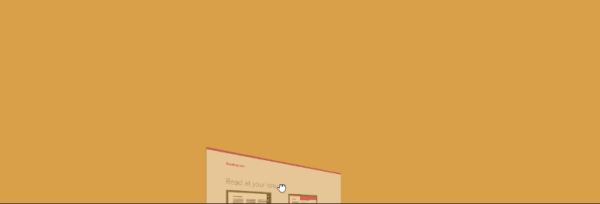
Trečias žingsnis.
Dabar vilkite programos miniatiūrą atgal į ekrano viršų.
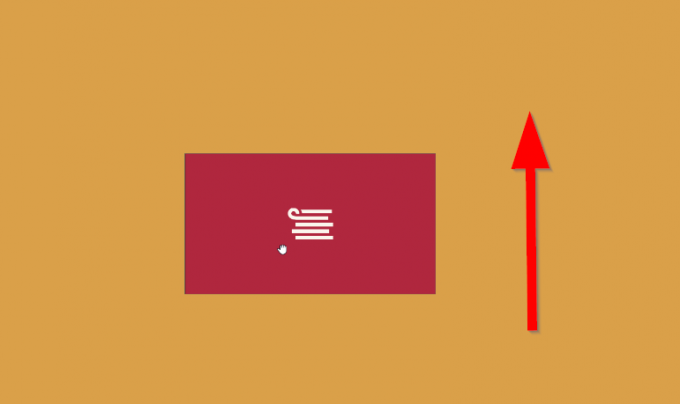 Galiausiai atleiskite programą.
Galiausiai atleiskite programą.
Viskas! Programa bus paleista iš naujo! Kodėl norėtumėte iš naujo paleisti modernią programą? Dėl tos pačios priežasties norėtumėte iš naujo paleisti darbalaukio programą – jei ji nustoja reaguoti arba atlaisvinti atmintį ir atnaujinti būseną.
Jei turite klausimų, žiūrėkite šį vaizdo įrašą: